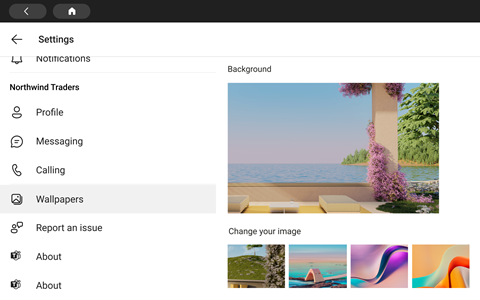Можете да използвате Microsoft Teams на всички най-нови сензорни устройства в портала на Facebook: Portal Mini, Portal, Portal+, и Portal Go.
Забележка: Не се поддържат устройства Portal TV, Portal (Gen 1) и Portal+ (Gen 1).
Цялата дейност в Teams и известията, включително чат съобщенията и каналите, събранията и повикванията, са видими с един поглед, без да се отдалечават от основните ви работни екрани. Вашите опции за сътрудничество в Teams са винаги налични, освен ако не заключите дисплея или излезете.
Какво ви е необходимо, за да започнете.
-
Акаунт в Microsoft Teams от вашата организация
-
Ако вашата организация използва управление на мобилни приложения, Microsoft Intune Company Portal трябва да се инсталират в портала, преди да влезете в Teams
-
Правилата за защита на мобилните приложения на Microsoft Ви позволяват да управлявате и защитавате данните на Вашата организация в приложение. Например ако правилата за защита на приложения изискват 4-цифрен код за достъп, тази парола ще се приложи на ниво приложение вместо на ниво устройство.
-
-
Ако вашата организация изисква мобилни Управление на устройства за защита на Microsoft Teams, това не се поддържа
Забележка: Фирмите може да изискат продукт на трето лице за мобилни Управление на устройства, като например Microsoft Intune, Работна област ONE и MobileIron, да бъде конфигуриран на вашия портал, за да влезе в Microsoft Teams. Обърнете се към своя ИТ администратор за поддръжка.
Влизане
Следвайте тези стъпки, за да влезете в Teams на портално устройство:
-
Отидете в раздела Приложения > приложения, > изтеглите и инсталирате Microsoft Teams.
-
Отворете Teams и докоснете Влизане.
-
Въведете служебния си имейл адрес и докоснете Влизане.
-
Въведете паролата си и докоснете Влизане.
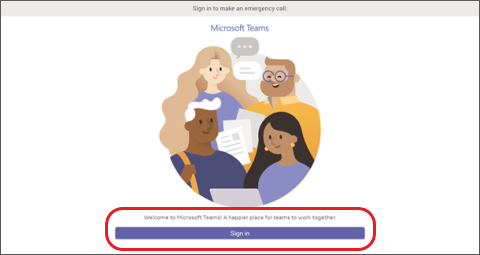
-
Ако вашата фирма изисква многофакторно удостоверяване (MFA), попълнете многофакторното удостоверяване и докоснете Проверка.
-
Ако вашата организация използва управление на мобилни приложения (MAM):
-
Отидете в раздела Приложения > приложения, > изтеглите и инсталирате Microsoft Intune Company Portal (не е нужно да влизате в Company Portal, за да стартирате Teams).
-
Отворете Teams и влезте. Следвайте подканите, за да завършите процеса на настройка. Може да се наложи да създадете ПИН код, за да спазите правилата за защита на приложенията на вашата организация.
-
-
Вече ще сте в Microsoft Teams за портал. Бърз достъп до вашите разговори, контакти, гласова поща и др. ще бъде от лявата страна и информационният ви канал за активност ще е вдясно.
Когато се присъединявате към разговор или събрание за първи път, ще трябва да разрешите разрешенията, така че порталът да може да прави снимки, да записва видео и аудио и да има достъп до контактите вместо вас.
Вижте какво се случва
Ще получите най-новата информация за обажданията, предстоящите събрания, чатовете, дейността в каналите и други.
Присъединете се към събрание или изберете опция отляво, за да прослушате гласова поща, да прегледате календара си, да се присъедините към чат или да се свържете с членовете на екипа.
На главния екран ще ви бъдат предоставени ключови известия, предстоящи събрания и преки пътища. Можете също да зададете състоянието си на достъпност, като докоснете снимката на профила си.
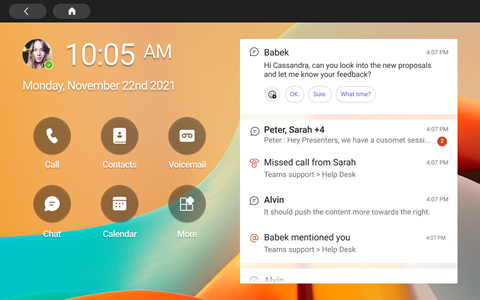
Провеждане на разговори
Изберете Обаждания, за да получите достъп до вашите контакти за бързо набиране, хронология на обажданията и гласова поща. Или използвайте клавиатурата за набиране, за да провеждате телефонни обаждания.
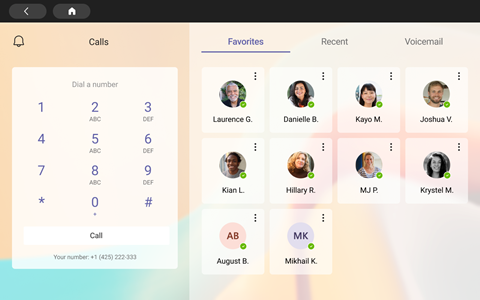
Проверете графика си
Прегледайте деня си с един поглед и бъдете винаги информирани за графика си с календара на Teams и изгледите на дневния ред. Докоснете 
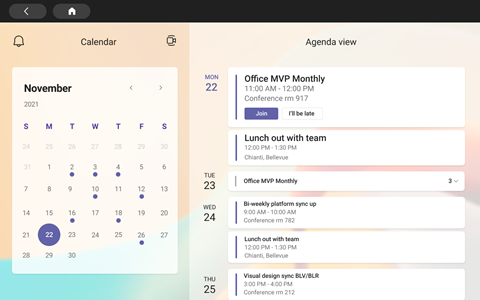
Участие в събрания
Докоснете Присъединяване към събрание в календара. Ще можете да изберете настройките на камерата и микрофона, преди да влезете в събранието. След като сте в събранието, можете да чатите, да променяте изгледите, да вдигате ръка и други с бутоните в долната част на екрана.
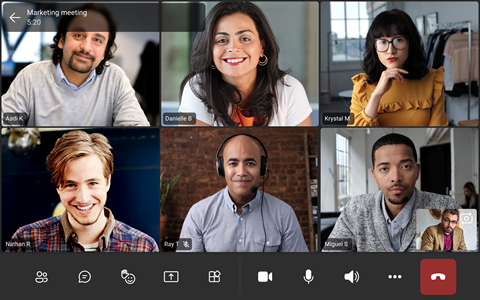
Чат с хора
Преглеждайте и отговаряйте на съобщенията, които преди това сте направили в Teams. Докоснете Чат, за да преглеждате и отговаряте на съобщения. Отговаряйте на съобщения с помощта на вградената клавиатура за показване на Teams.
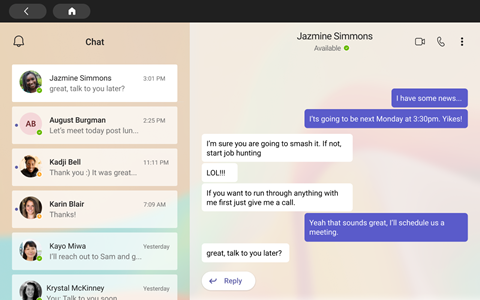
Синхронизиране с вашите екипи
От основния екран на Teams докоснете Още > Teams, за да видите дейността и съобщенията в екипните канали. Отговаряйте с вградената клавиатура на дисплея.
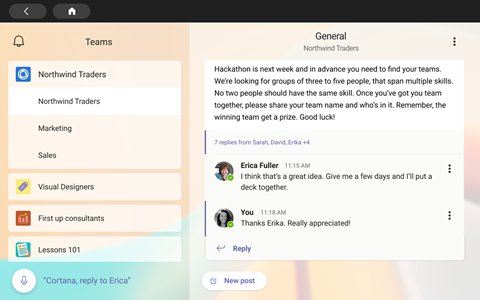
Достъп до контактите ви
Докоснете Абонати , за да видите последните си контакти или да започнете гласов чат, видео или чат със съобщение с нов контакт.
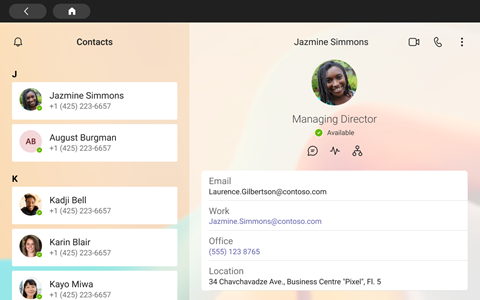
Споделяне на екран
Споделяйте директно от портала с презентации на PowerPoint в OneDrive. Можете също да споделяте от работния си плот, когато се присъединявате към събрания от един и същ акаунт за Teams и на двете устройства.
Работете съвместно и провеждайте мозъчна атака в събрания с Microsoft Whiteboard.
Забележка: Поддържаната функционалност на OneDrive PowerPoint и Microsoft Whiteboard зависи от правилата на вашата фирма и конфигурацията на Teams, зададени от вашия ИТ администратор.
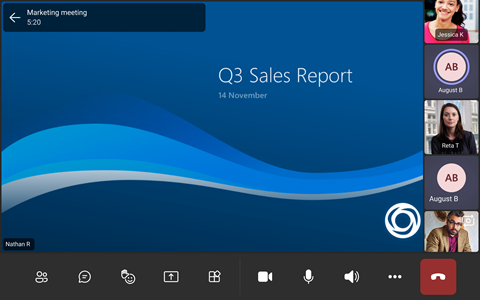
Още
Пренаредете преките пътища на началния екран, прегледайте OneDrive за бизнеса файлове и работете съвместно с каналите си в Teams.
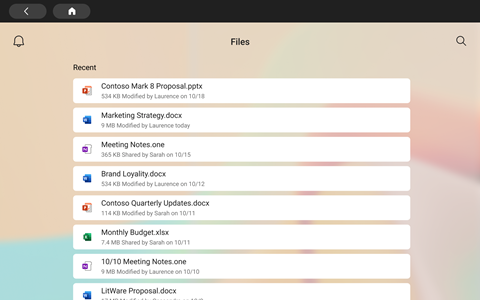
Промяна на облика
Превключвайте тапети, за да придадете нов облик на teams.
-
Изберете изображението в горния ляв ъгъл на екрана и след това изберете Настройки.
-
Изберете Тапети и направете своя избор.